
【Shopify】SNS連携について
ネットは普及し始めて、多くのユーザーがSNSアカウントを持つようになりました。それに続いて企業がSNSアカウントを運用し、自社の商品をPRしていくようになり、今ではSNSの運用は必須となりつつあります。
そして、Shopifyには複数のSNSを連動することができます。連動することによりユーザーはSNSからECサイトに行けるようになりそのまま買い物もすることができるので手軽に購入できます。
・SNSを連動する必要性
ECサイトを運用していく上でSNS連動がそこまで必要あるのか?と思う方も多いと思われますが、今ではほとんどの若者層ではSNSのハッシュタグを使い、欲しい物をピックアップすることがほとんどです。
若者以外でもFacebook、Instagramを利用している30代〜60代も多く幅広い年齢層がSNSから買い物をしています。
こうなった背景もスマートフォンの普及による変化だと言われています。

現代人は24時間すべてが買い物のタイミングであり、空き時間にスマホを操作しながら、瞬間的に買いたい気持ちになり、その瞬間に買い物を終わらせるという「パルス型消費行動」が広まっています。
引用元URL:
https://app-tsukurou.com/infographic/marketing_customers_psychology/
今では直接ECサイトを検索することも少なくなっているため、売上UPを逃さないようにSNSを連動は必要不可欠なのです。
Shopifyと連動できるSNS一覧
Shopifyにできる主なSNSは以下のとおりです。
【SNS】
・Instagram
・Facebook
・Twitter
・note
連携のやり方(販売チャネルの追加)
Shopifyとの連携は販売チェンネルに機能をインストールすることになります。特にFacebook・Instagramは利用しているユーザーが多いのでなるべく追加することをオススメします。
Instagramで連携し、販売するにあたって事前に以下の作業する必要があります。
・Instagramアカウントが企業用アカウントである
・InstagramアカウントとFacebookページが紐付いている
・Facebookページに商品カタログを作成している又はショップセクションを追加している
・販売する商品がFacebook・Instagramの基準を遵守している
事前作業が完了したらShopifyの管理画面から販売チャンネルの追加しましょう。

クリックするとオススメのチャンネルが表示されます。ここで追加したいチャンネル選択します。

インストールしますかと表示されるのでページ下にある[販売チャンネルを追加する]をクリックします。

自動的にインストールされると、下の画面に移動します。ここから自分が使いたい機能を選択します。

今回はInstagramの機能を選択します。[設定を開始する]をクリック。

[アカウントを連携する]をクリック。

そうすると一度Facebookにログインしますので連携にするアカウントでログインします。

アカウントを確認して、ログインをクリック

文章を確認してから[OK]をクリックします。[後で]を選択するとアカウント連携ができずにやり直しになるので注意してください。

アカウント承認が完了するとInstagramショッピングの設定一覧に戻ります。そのあとは項目の順番どおりに設定していくと[リクエストの承認]をクリックします。これで設定は完了です。

※Facebookページの商品をInstagram側が審査するため、リアルタイムで反映されないことがあります。最大2日間待つ場合もあります。
※最初からInstagramにFacebookページの商品の反映をしている場合は、この工程は省略されます。次の作業もしなくて大丈夫です。
・Shopify商品とInstagram商品の連動
Shopify側の設定が完了したら、次はInstagramの設定を行います。
Instagramアプリから紐付け作業を行います。
アカウント設定からInstagramとFacebookページの商品を連動させます。
右上のアイコンから設定を選択します。

[設定]<[ビジネス]<[ショッピング]<[商品]の順にタップしていきます。

Facebookページからの項目を選択します。これでInstagramとFacebookページが連携されました。

最後に商品にタグ付します。
商品の投稿から右上のアイコンをタップして[編集]をタップします。

編集画面に移行するので下記の画像だと見にくいですが[タグをつける]をタップして[商品をタグ付け]を選びます。

そうしたら商品画像を直接タップします。そうするとFacebookページから引用した商品カタログがでてきますので、同じ投稿したのと同じ商品をタップします。そして[完了]タップしたら完了です。

タグ設定した投稿は、ユーザーからは下記のように表示され、InstagramからそのままECサイトに移動できて購入できるようになります。

Facebookの連携は上記のInstagramと途中まで同じです。
すでに販売チャンネルからFacebookをインストールしているのでアプリ管理からFacebookアプリをクリックします。

Facebookの[設定を開始する]をクリックします。
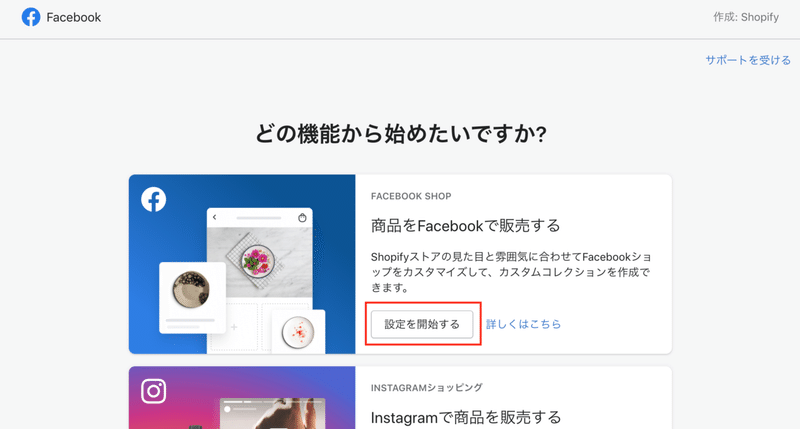
Instagramと同様に各項目を連携していきます。
Facebookアカウントを連携したらビジネスマネージャーと連携します。アカウントを連携したら自動的に表示されるので[連携する]を選択してください。(※権限がなかった場合は管理者から権限を変更してもらう必要があります。)

次にデータの共有をします。しない場合はスキップを選択してください。

最後に[利用規約を確認する]をクリックします。

クリックすると画面移動して利用規約ページが表示されます。
[Accept terms]をクリックすると承認したことになり、Shopifyの画面に戻ってきます。
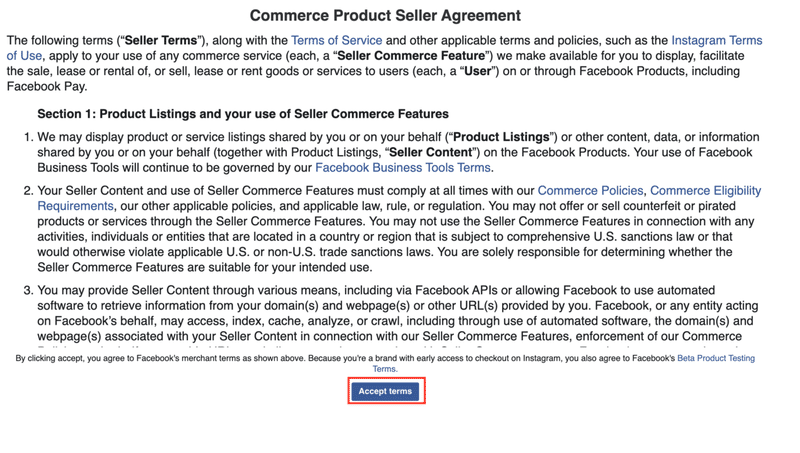
項目すべてチェックが入ったら(データ共有は例外)最後に[設定を完了する]をクリックします。これでFacebookとの連携は完了です。

連携が完了したら次に商品にFacebookに表示させるようにします。
ポップアップが表示されるので[商品を表示する]を選択します。

商品管理から商品ページに行くと右側のメニューに[販売チャンネルとアプリ]<[管理]をクリックします。

選択画面がでるのでFacebookを選択して[完了]をクリックします。

選択されたことを確認して、[保存]をすれば完了です。

Twitterではアプリを通して連携するというよりもTwitterからECサイトに誘導する形になります。特に目立たせたい商品があった場合は、ツイートを固定することをおすすめします。他にもプロフィール欄にURLを記載しておくといいです。
・プロフィール修正
アカウントのプロフィールに移動して[プロフィール編集]をクリックします。

赤枠内にECサイトのURLを記入して[保存]すれば完了です。
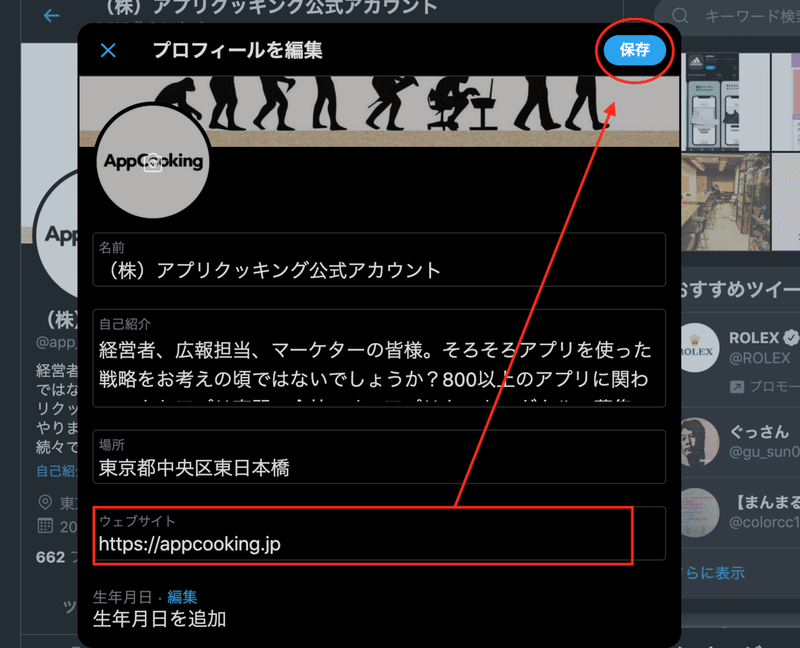
・固定ツイートのやり方
固定したい投稿のメニューアイコンをクリックします。

そこから[プロフィールに固定する]を選択します

[固定する]を選択します。

プロフィールの一番上にツイートが固定されます。

・note

noteもShopifyと連携することができるようになりました。アプリをインストールすることでnoteにECサイトに掲載している商品の埋め込みができるようになります。
まずはアプリをインストールします。

インストールした後に利用規約が出るので目を通してから[同意]をクリックします。

noteの操作は簡単で機能をOFFにするかONにするかだけです。初期設定はOFFのままなのでクリックしてONにします。

ONにした状態でnoteに商品ページのURLを埋め込むと商品画像がきれいに映り。値段と購入ボタンも表示させることができます。
以上がSNS連携のやり方です。
今後のSNS展開
今後もShopifyに対応するSNSが増えていくと思われます。日本ではまだ対応されておりませんが、Tik Tokがアメリカのみ先行で利用可能になりました。
今年から北米・ヨーロッパ・東南アジアの他の一部の市場で開始する予定です。日本ではまだまだ馴染みが無いTik Tokですが、米国だけでも1億人が利用している人気のSNSです。
日本では若者層(主に10代)が多く利用している傾向にあります。日本でもShopifyと連携することができるようになれば、強力な販売・広告の場になると考えられます。企業が如何にうまくTik Tokを扱えるかも他社との差別化に繋がるのではないでしょうか?
この記事が気に入ったらサポートをしてみませんか?
